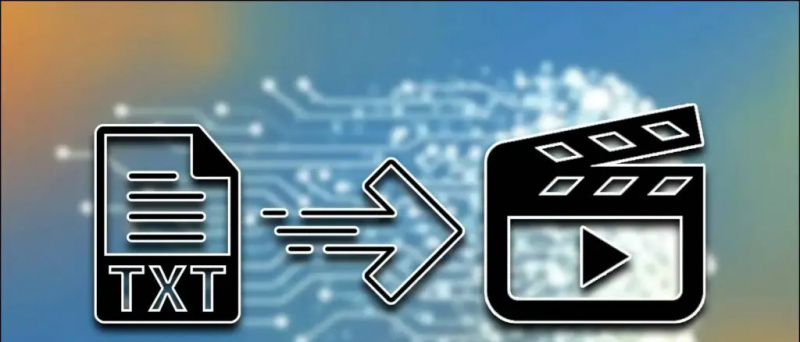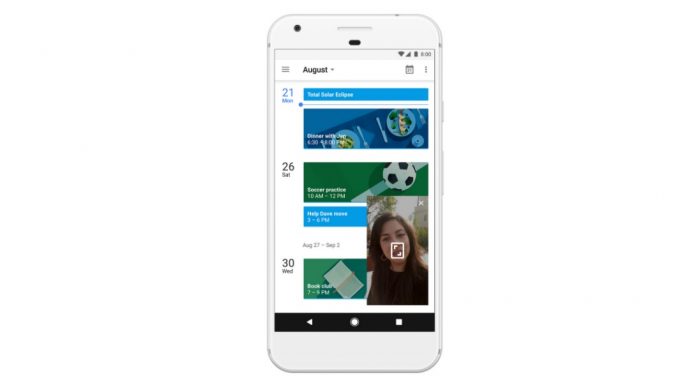Det tok ikke lang tid da Samsung lanserte den nye versjonen One UI 3.0 av sin tilpassede hud basert på Android 11. Selskapet har allerede lansert en oppgradering til denne nye oppdateringen kalt One UI 3.1 med lanseringen av Galaxy S21-serien. Interessant, den siste One UI-oppdateringen har blitt rullet ut i mange andre Galaxy-enheter også. Hvis du husker det, har Samsung lansert Galaxy F62 (Review) i India for noen dager siden, som kjører et brukergrensesnitt 3.1 basert på Android 11. Vi har brukt telefonen i noen tid nå, og vi er veldig imponert over de nye funksjonene og endre den. brakte den. Så her er noen One UI 3.1 tips og triks du kan bruke på dine kvalifiserte Galaxy-telefoner.
Ett brukergrensesnitt 3.1 Tips og triks
1. Google Discover-feedintegrasjon
Smasung har brakt Google Discover-integrasjon til One UI 3.1. Brukeren kan nå tilpasse One UI Launcher og velge Google Discover-feeden på skjermen fra startskjermen til venstre. Den er deaktivert som standard, men du kan bruke den ved å følge disse trinnene:


- Trykk og hold nede på startskjermen.
- Når du først ser en side som skjermbildet, sveiper du til venstre, så ser du Google-søkealternativet, trykk på den for å aktivere den.
- Det er det! Google Discover-feeden vises nå på venstre skjerm.
Du kan også gå tilbake til standard Samsung launcher ved å følge de samme trinnene og slå av Google-søkefunksjonen.
2. Google Duo-videosamtale
Sammen med Google Discover, kommer Samsungs nye smarttelefoner også med Google Duo integrasjon av videosamtaler. Samsung har også integrert Googles videosamtaletjeneste i telefonoppringeren. Du kan beholde alle videosamtaler ved å følge disse trinnene:


- Bare åpne telefonappen på Galaxy-telefonen din.
- Gå til tastaturet for å ringe nummeret eller åpne kontakten.
- Du vil se en duo ringeknapp med en ringeknapp.
Så nå kan du ringe videosamtaler til Google Duo direkte fra oppringeren på Samsung-telefonen din.
3. Endre anropsbakgrunnen
Dette er en annen god funksjon som Samsung har introdusert i telefonappen. Du kan endre samtalebakgrunnen for alle tale- og videosamtaler. Følg disse trinnene for å velge en tilpasset samtalebakgrunn:


- Åpne telefonappen og trykk på de tre punktene i høyre hjørne.
- Velg Innstillinger herfra, og det tar deg til samtaleinnstillingene.
- Her ser du på anropsbakgrunnen og klikker på den.
- På neste side velger du en bakgrunn nedenfra og velger din favorittbakgrunn.
Du kan også endre oppsettet til anropsskjermen herfra. Imidlertid gir den bare en valgt samtalebakgrunn, og du kan ikke tilpasse bakgrunnen.
wifi vil ikke slå på Android-telefon
4. Pakk ut stedsdata fra bilder
Samsung har også introdusert noen nye personvernrelaterte funksjoner for One UI 3.1. En av slike funksjoner lar deg slette posisjonsdata før du deler bilder. For å gjøre dette, må du bare følge disse trinnene nedenfor:


- Åpne Galleri-appen på telefonen din og velg et bilde
- Trykk på delingsknappen, og se deretter alternativet 'Fjern posisjonsdata' under forhåndsvisning av delingen.
- Når du trykker på dette alternativet, vil det fjerne data som breddegrad og lengdegrad for stedet der bildet ble tatt.
5. Photo Blemish Remover
Galleri-appen integrerer også en ny funksjon. Det er i utgangspunktet en bilderedigeringsfunksjon som er nyttig for mange mennesker. Dette lar deg fjerne eventuelle feil fra bildet ditt, som kanskje ikke kan være synlige i ansiktet ditt. Som dette:


- Åpne Galleri-appen på telefonen din og åpne bildet du vil redigere.
- Trykk på blyantikonet for å redigere bildet.
- Se nå på ansiktsikonet fra alternativene nedenfor.
- Trykk på den og se alternativet fjernet fra de gitte alternativene.
På denne måten kan du fjerne uønskede flekker fra ansiktet ditt på bildene dine.
6. Fjerner bakgrunnsobjekter
Som blemish remover, et av de mest nyttige One UI 3.1 tips og triks som Samsung har integrert i fotoredigereren i galleriet. Dette er en bakgrunnsobjektfjerner. Vi klikker noen ganger på et bilde og noe i bakgrunnen ødelegger det, men med One UI 3.1 trenger du ikke en tredjepartsapp for å gjøre det.
Du kan gjøre nettopp det med telefonens galleri, her er det:


- Åpne galleriet og velg bildet du vil redigere.
- Trykk nå på blyantikonet for å redigere det.
- Bla til høyre for å se det nye ikonet ved siden av teksten.
- Trykk på den og velg deretter objektet du vil slette.
- Trykk på sjekk-knappen nedenfor, og det er det.
Bildet ditt vil ikke være fritt for det uønskede elementet.
7. Single Tech 2.0
Single Take One UI har en annen nyttig funksjon og gir den forbedrede versjonen av den siste One UI 3.1-funksjonen. Det kan nå ta flere stillbilder og videoformater samtidig med bare ett trykk. Å bruke:


- Åpne Camera-appen og se etter Single Take-funksjonen ved siden av lukkerknappen.
- Trykk på den og trykk deretter på og hold for å fange øyeblikk på 10 sekunder.
- Det er det. Dette vil lagre mange bilder og videoer av det øyeblikket med bare ett trykk.
Du kan ta så mange bilder du vil med denne modusen.
8. Øyekomfortskjold
I Casual 3.1 One UI 3.1 har en ny funksjon som ligner Blue Light Filter-funksjonen på tidligere UI-versjoner. Funksjonen finnes også i noen andre telefoner med forskjellige navn som nattlys, og den kommer i kontakt med blått lys fra skjermen.
Slik bruker du denne funksjonen:


- Åpne Innstillinger og velg Skjerm.
- Trykk på Comfort-skjoldet her og aktiver det for å veksle på neste side.
- Du kan også stille inn fargetemperaturen herfra.
- Du kan også få tilgang til denne funksjonen direkte fra Hurtiginnstillinger-panelet. I tillegg kan du også endre måten du jobber på ved å planlegge det.
Hvis du trykker på den angitte tidsplanen, vises to alternativer - Sunset to Sunrise og Custom. Det første alternativet justerer automatisk fargene basert på tid på dagen. Mens du er tilpasset, vil du kunne bruke den når som helst.
9. Fortsett apper på andre enheter
Hvis du regelmessig bruker mer enn en Galaxy-enhet, er denne nye funksjonen i One UI 3.1 bare for deg. , Kalt som 'Fortsett applikasjon på andre enheter', lar denne funksjonen deg fortsette å bruke appen på en annen enhet. Forutsatt at du er logget på den samme Samsung-kontoen på begge enhetene. Slik bruker du denne funksjonen:


- For å aktivere denne funksjonen, åpne Innstillinger og se etter avanserte funksjoner.
- Se etter Fortsett-apper på andre enheter her, og trykk på den for å aktivere den.
- Logg deg på Samsung-kontoen din for å bruke denne funksjonen.
Når du vil åpne en app på en annen enhet, åpner du skjermbildet Nyheter på en annen enhet og klikker på det nye ikonet.
merknader:
- Du må aktivere denne funksjonen på begge enhetene. Slå også på Bluetooth på begge enhetene og koble dem til samme Wi-Fi-nettverk.
- Vær oppmerksom på at denne funksjonen bare fungerer på Samsungs standardleser og Samsung Notes-app. Imidlertid kan Samsung snart utvide støtten til flere apper.
- Du kan bruke denne funksjonen til å kopiere tekst, bilder osv. På en enhet og deretter lime dem inn på en annen enhet.
Dette var noen One UI 3.1 tips og triks som du kan bruke på andre kvalifiserte enheter på Galaxy F62. Følg med for flere tips og triks som dette!
Facebook-kommentarfeltDu kan også følge oss for øyeblikkelige tekniske nyheter på Google Nyheter eller for tips og triks, anmeldelser av smarttelefoner og gadgets, bli med GadgetsToUse Telegram Group eller for de siste anmeldelsesvideoene, abonner GadgetsToUse Youtube Channel.